Cách ghi âm cuộc gọi trên iphone từ a tới Z
Nội dung chính
1. Ghi âm bằng Voice Memos
Thông thường nhiều người dùng iPhone sẽ bỏ qua ứng dụng Voice Memos. Trên thực tế, đây là chức năng ghi âm trên iPhone đơn giản và nhanh chóng nhất. Các bước thực hiện ghi âm trên ứng dụng Voice Memos như sau:
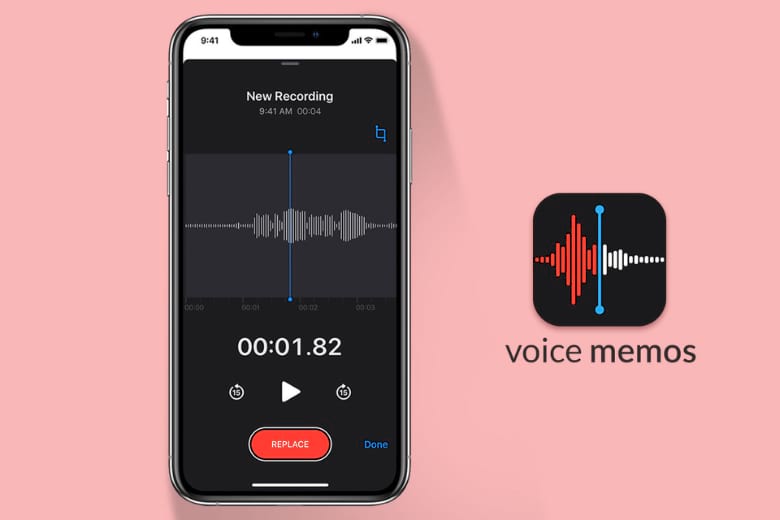
Bước 1: Mở ứng dụng Voice Memos trên iPhone.
Bước 2: Nhấn vào biểu tượng màu đỏ để bắt đầu ghi âm cuộc hội thoại hoặc âm thanh mong muốn. Khi kết thúc, nhấn lại biểu tượng đỏ để dừng ghi âm.
Bước 3: Nếu đã hài lòng với bản ghi âm, nhấn chọn Done.
Bước 4: Tiến hành lưu ghi âm trên iPhone và đặt tên theo ý muốn.
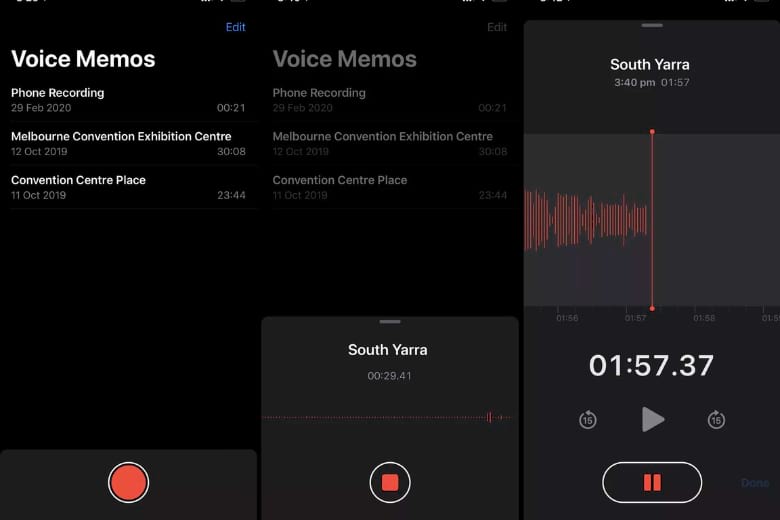
Lúc này, bản ghi âm đã được lưu vào bộ nhớ điện thoại. Bạn có thể phát lại, ghi lại, chỉnh sửa hoặc cắt ghép ghi âm tuỳ theo nhu cầu.
2. Chia sẻ ghi âm trên iPhone
Sau khi ghi âm, bạn có thể gửi bản ghi này qua tin nhắn, email hoặc các ứng dụng khác. Các bước thực hiện như sau:

Bước 1: Trở lại ứng dụng ghi âm, chọn bản ghi muốn chia sẻ.
Bước 2: Nhấn vào dấu ba chấm và chọn Chia sẻ.

Bước 3: Chọn phương thức chia sẻ như Mail, Zalo, Drive, Message…
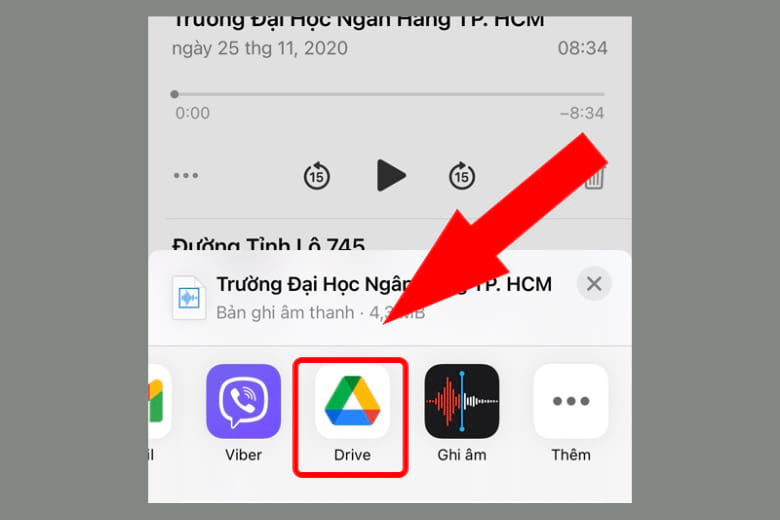
Tệp ghi âm sẽ được lưu dưới định dạng .m4a, tương thích với hầu hết các thiết bị.
3. Tính năng ghi âm nâng cao
Với mỗi bản ghi, bạn có thể sử dụng các tính năng nâng cao để tùy chỉnh theo ý muốn:
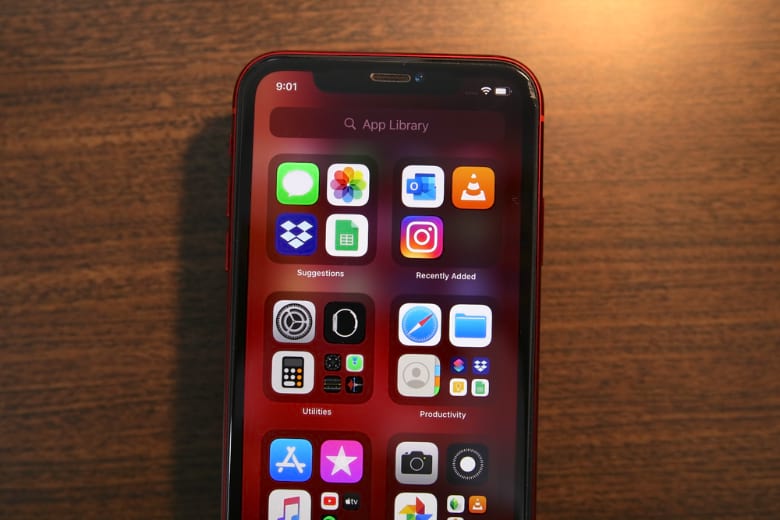
- Chạm vào biểu tượng dấu chấm đỏ để bắt đầu ghi âm.
- Vuốt lên để xem thông tin chi tiết khi đang ghi.
- Nhấn dấu gạch đỏ để tạm dừng, hoặc chạm lại để tiếp tục.
- Nhấn tam giác phát để nghe lại.
- Nhấn Xong để lưu bản ghi.
- Bạn có thể đổi tên bản ghi theo ý muốn bằng cách chạm vào tên và chỉnh sửa.
4. Bật/tắt âm thanh ghi âm trên iPhone
Trong quá trình ghi âm, nếu muốn bật/tắt hoặc tăng/giảm âm lượng, bạn có thể điều chỉnh bằng nút âm lượng trên iPhone.

5. Mở ứng dụng khác trong lúc ghi âm
Bạn có thể mở ứng dụng khác trong khi ghi âm, tuy nhiên không được phát âm thanh trên ứng dụng đó vì sẽ khiến việc ghi âm bị dừng.
Trên iPhone 14 Pro và 14 Pro Max, bạn có thể xem tiến trình ghi âm trên Dynamic Island và chạm để quay lại nhanh.
6. Ghi âm trên iPhone không bị phát hiện
Nếu bạn muốn ghi âm mà không bị phát hiện, hãy làm theo hướng dẫn sau:
Bước 1: Vào ứng dụng Phím tắt (Shortcuts), chọn biểu tượng dấu cộng.
Bước 2: Chọn Thêm tác vụ → tìm và chọn Record a new voice memo.
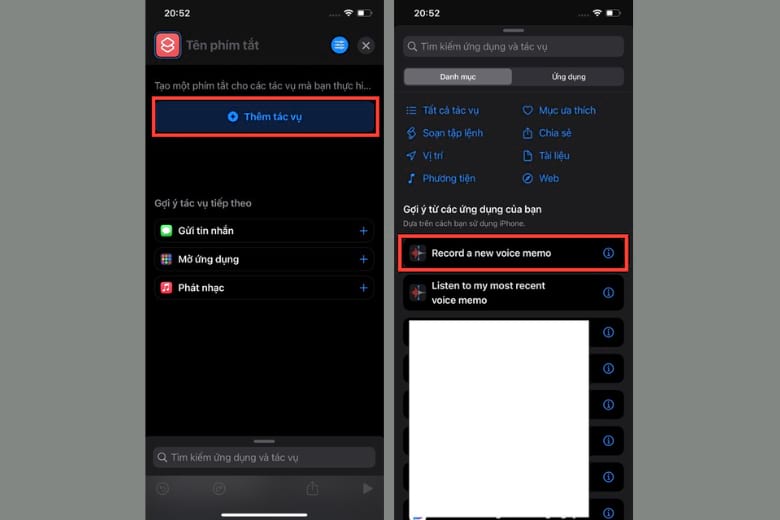
Bước 3: Tạo phím tắt Ghi âm bí mật, sau đó nhấn Xong.
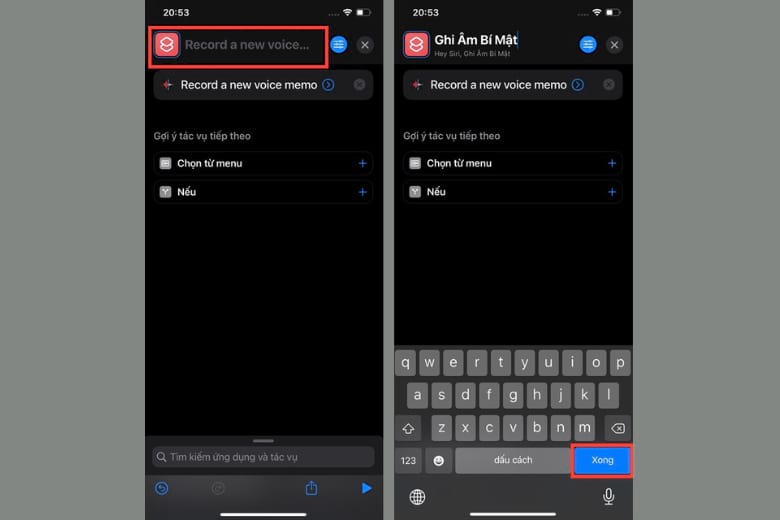
Bước 4: Tắt mục Hiển thị khi chạy.
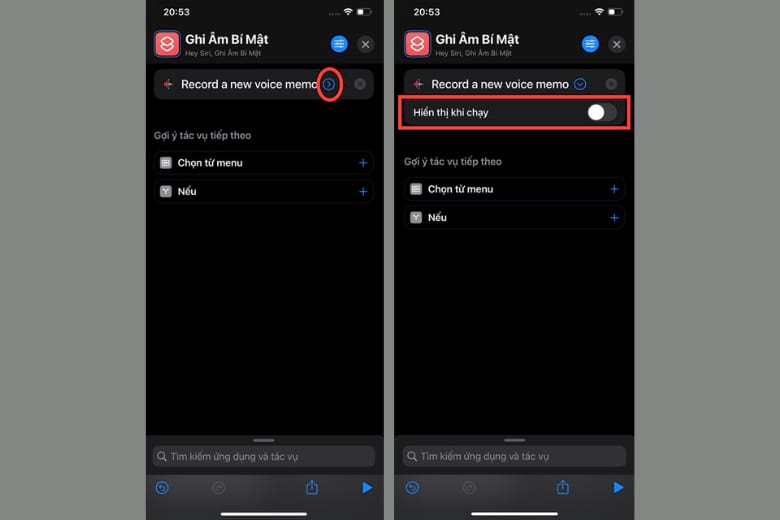
Bước 5: Nhấn biểu tượng dấu X để lưu phím tắt vừa tạo.
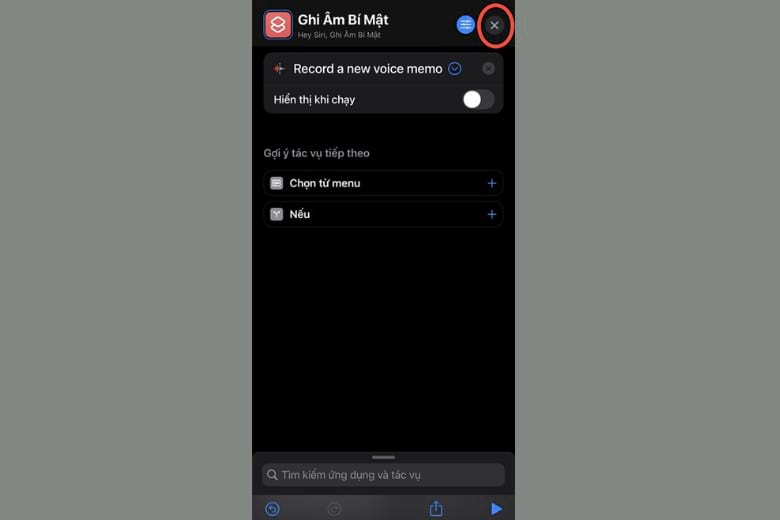
Bước 6: Vào Cài đặt → Trợ năng → Cảm ứng.
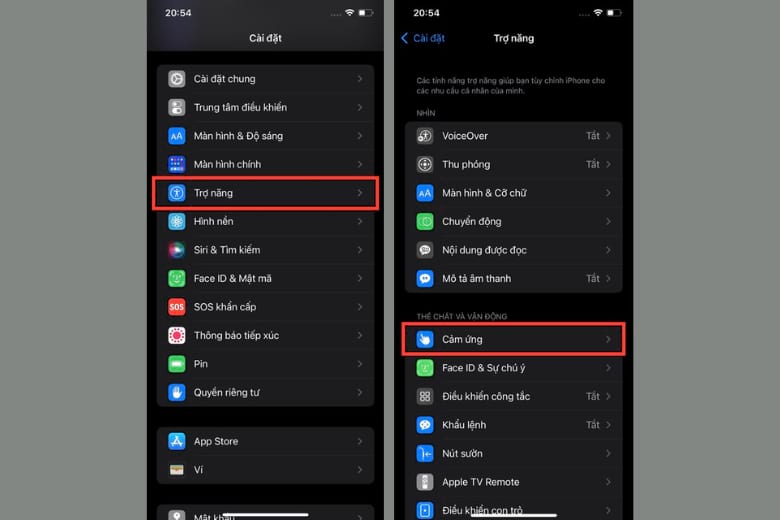
Bước 7: Chọn Chạm vào mặt sau và thiết lập hành động theo ý muốn.
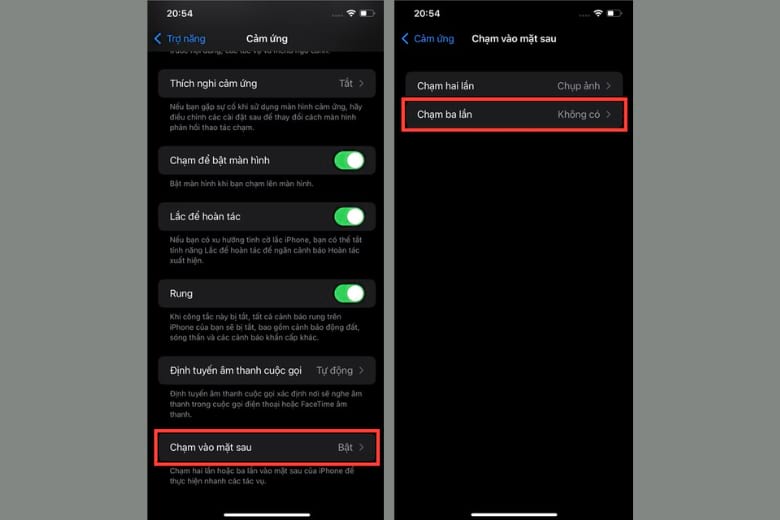
Bước 8: Chọn phím tắt “Ghi âm bí mật” vừa tạo, thoát ra và chạm vào mặt sau điện thoại để bắt đầu ghi âm bí mật.
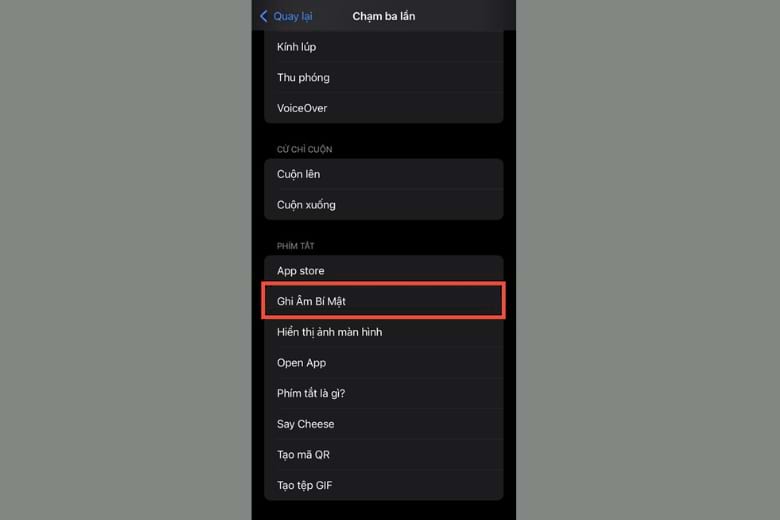
7. Kết luận
Bài viết trên là hướng dẫn chi tiết cách ghi âm trên iPhone hiệu quả. Hy vọng những mẹo này sẽ giúp ích cho bạn trong quá trình sử dụng.
Truy cập dienthoai99.com để xem thêm nhiều bài viết công nghệ hữu ích khác!
 Thu mua Iphone cũ
Thu mua Iphone cũ Liện Hệ Zalo
Liện Hệ Zalo Kiểm Tra Điện Thoại
Kiểm Tra Điện Thoại



